如何把谷歌浏览器设置为默认浏览器 怎样将谷歌浏览器设为默认浏览器
更新时间:2024-03-01 09:30:32作者:runxin
当前浏览器是一款快速,安全免费的网络搜索工具,因此很多用户的电脑上都有安装这款工具,可是在电脑中安装有多款浏览器搜索工具的情况下,也都会选择将谷歌浏览器设置为默认搜索工具,那么如何把谷歌浏览器设置为默认浏览器呢?下面小编就来教大家怎样将谷歌浏览器设为默认浏览器,一起来看看吧。
具体方法如下:
1、打开谷歌浏览器,然后点击右上角设置。
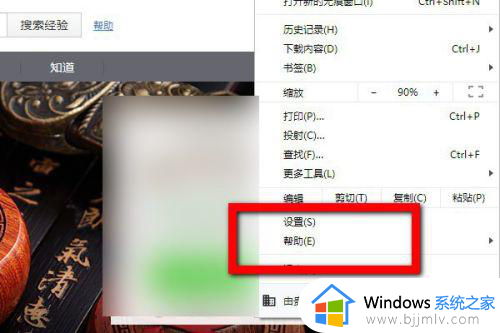
2、在设置里面点击默认浏览器。
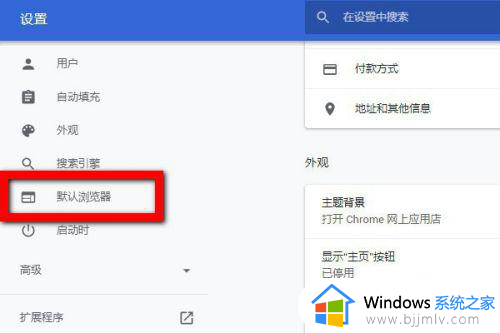
3、然后点击右边设置为默认浏览器。
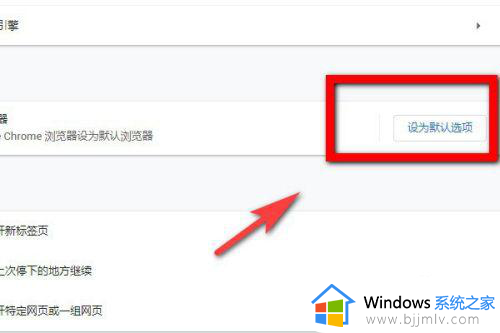
4、这个时候会自动打开电脑的设置,在设置里面选择谷歌浏览器。
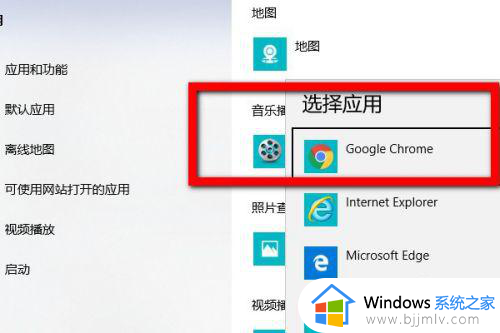
5、然后就可以把谷歌浏览器设置成默认浏览器。
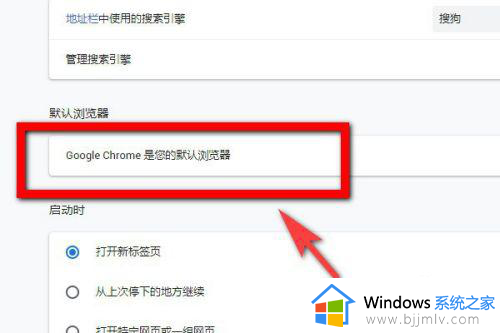
以上就是小编告诉大家的怎样将谷歌浏览器设为默认浏览器全部内容了,如果你也有相同需要的话,可以按照上面的方法来操作就可以了,希望本文能够对大家有所帮助。
如何把谷歌浏览器设置为默认浏览器 怎样将谷歌浏览器设为默认浏览器相关教程
- 如何将谷歌设置为默认浏览器 怎么样把谷歌设为默认浏览器
- 如何将猎豹安全浏览器设置为默认浏览器 猎豹浏览器怎么设置为默认浏览器
- 谷歌浏览器默认无痕模式怎样设置 谷歌浏览器默认无痕模式的打开步骤
- 打开谷歌浏览器默认是2345浏览器怎么办 谷歌打开是2345浏览器如何处理
- 谷歌浏览器怎么恢复默认主页 谷歌浏览器如何恢复默认主页
- 谷歌浏览器进去为什么是其他浏览器 谷歌浏览器打开后是其他浏览器如何解决
- 谷歌浏览器背景如何设置 谷歌浏览器背景设置方法
- 怎样导出谷歌浏览器书签 如何将谷歌浏览器的书签导出
- 谷歌浏览器设置主页的方法 谷歌浏览器怎么设置主页
- 谷歌浏览器flash在哪设置 谷歌浏览器flash怎么设置
- 惠普新电脑只有c盘没有d盘怎么办 惠普电脑只有一个C盘,如何分D盘
- 惠普电脑无法启动windows怎么办?惠普电脑无法启动系统如何 处理
- host在哪个文件夹里面 电脑hosts文件夹位置介绍
- word目录怎么生成 word目录自动生成步骤
- 惠普键盘win键怎么解锁 惠普键盘win键锁了按什么解锁
- 火绒驱动版本不匹配重启没用怎么办 火绒驱动版本不匹配重启依旧不匹配如何处理
电脑教程推荐
win10系统推荐